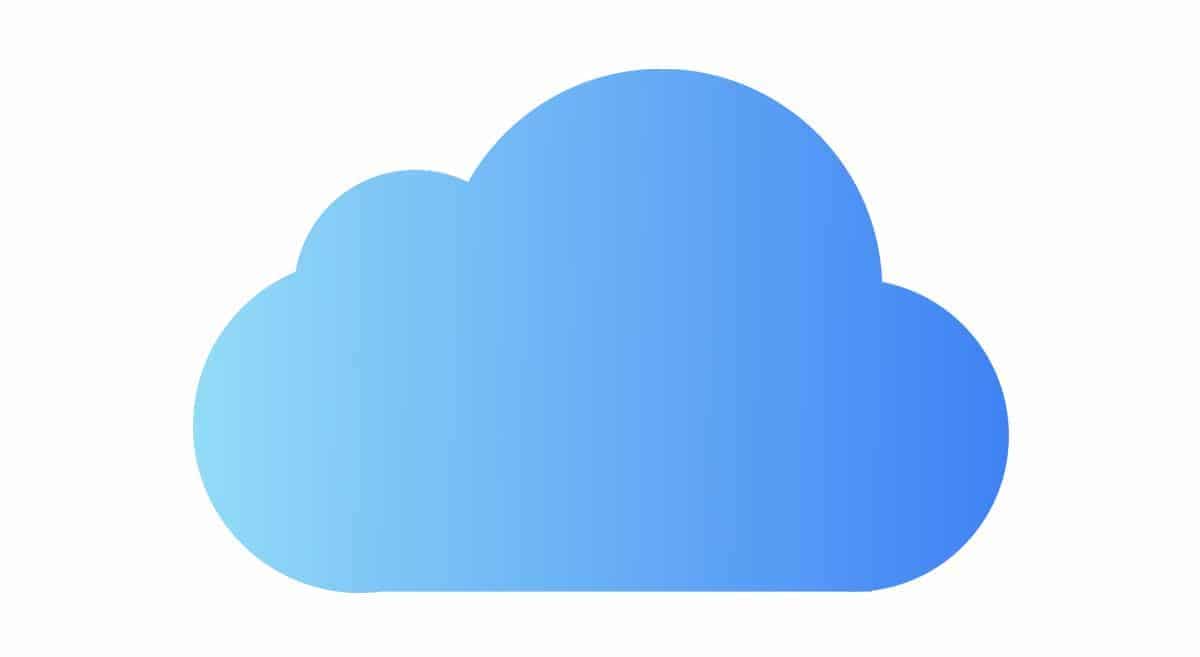Come fare backup su iCloud?
Per fare il backup di un iPhone non c’è alcun problema, si può utilizzare con tutta semplicità iCloud. Oltre a quello vi è anche iTunes, il software multimediale della Apple che si trova preinstallato su tutti i computer Mac, e che èanche disponibile gratuitamente per i PC Windows.
Come fare backup iPhone con iTunes?
La prima modalità, quindi quella più comune, per fare un backup di un iPhone è quello che prevede l’uso di iTunes. Grazie a questa tipologia di software, potrete copiare sul vostro PC tutti i:
- contatti, messaggi, applicazioni, foto, video, canzoni e ogni altro tipo di dato che avete conservato sullo smartphone iOS.
Se fate uso del sistema di backup di iTunes, tramite le varie procedure che vi andremo ad elencare, avrete anche la possibilità di effettuare un ripristino completo del backup sia sull’iPhone che su altri device Apple.
Questo non è tutto, perché c’è anche un altro metodo per poter archiviare tutti i file che sono all’interno del vostro iPhone e stiamo parlando di iCloud, ovvero la piattaforma di cloud storage di Apple.
Importante dire che iCloud, dà gratuitamente solamente 5GB di spazio per l’archiviazione dei dati online.
Come stavamo dicendo, tornando al programma di base, dovete fare l’accesso al vostro PC e avvierete il programma iTunes. Adesso che siete davanti alla schermata, potrete collegare il vostro iPhone al vostro PC tramite il cavo in dotazione Lightning/Dock. Poi, dovete inserire l’estremità del cavo Lightning/Dock all’interno della porta USB del vostro PC e dovete attendere che iTunes riconosca il dispositivo.
Tenete presente che, se si tratta della prima volta che effettuate il collegamento del vostro iPhone al PC, allora potreste visualizzare l’avviso sul PC per il riconoscimento. Risponderete in modo affermativo per poi dare autorizzazione dello scambio di dati tra i due dispositivi. Una volta fatto nel modo giusto, ecco che siete pronti per fare il backup dell’iPhone. Cliccate, dunque, sull’icona che ha il simbolo del telefono che vi compare in alto a sinistra sulla barra degli strumenti di iTunes.
Vedrete che poi sarete di fronte ad una schermata di riepilogo del vostro iPhone e dovete fare clic sulla voce menu File > Dispositivi e poi cliccare su Trasferisci acquisti da iPhone. In questo modo potrete copiare sul vostro computer tutte le varie applicazioni e tutti i vari contenuti multimediali che avete scaricato fino a questo momento sul device.
Una volta che è terminata la procedura, vi dovete assicurare di avere selezionato la voce Riepilogo dalla barra che trovate al lato a sinistra. Vi troverete all’interno della schermata delle impostazioni di backup. Quindi, dovete trovare la voce Backup e assicuratevi che sia stata attivata la spunta della dicitura Questo computer.
Vedrete che tutti i contenuti all’interno del vostro dispositivo saranno archiviati in locale sul vostro computer. Dovete anche mettere la spunta sulla dicitura Codifica backup iPhone e dovete impostare una password per fare la codifica del backup. Adesso basta che facciate clic sul pulsante Effettua backup adesso di iTunes, in modo da poter creare un backup che contenga tutti i dati che si trovano nel telefono.
L’operazione di backup ci metterà un po’ di tempo, dipende anche da quanti sono i file che avete e che vorrete trasferire, quindi non dovete spegnere e non dovete disconnettere il vostro iPhone. Una volta che sarà terminato vedrete nella schermata del Riepilogo di iTunes la data e ora odierna dell’Ultimo backup: su questo computer.
Come fare backup iPhone con iCloud?
L’altra modalità è quella di fare uso del metodo iCloud. Il backup tramite iTunes è la prima soluzione, ma si tratta del sistema relativo al servizio di cloud storage di Apple. Questo è un modo per fare backup del vostro iPhone tramite servizio offerto da iCloud, quindi della piattaforma online di Apple.
Ecco che, per impostazione predefinita vedrete che sono salvati automaticamente i contatti, le note, gli eventi, foto e documenti delle applicazioni.
Come prima cosa, dovete effettuare il controllo di iCloud, ovvero che sia stato attivato. Basta farlo andando nelle Impostazioni dell’iPhone, poi fate tap sul vostro nome nella schermata che si apre. Proseguite facendo tap su iCloud e verificate che le levette in corrispondenza della dicitura App siano su ON. Importante è vedere che vicino alla voce Backup iCloud vi sia la dicitura Sì.
Una volta che siete qui, per far partire un backup degli elementi suddetti, dovete fare ancora tap sulla voce Backup, andate su Impostazioni > vostro nome e, da quando sarà impostata su ON la levetta per l’opzione Backup iCloud, fate tap su Esegui backup adesso.
Il vostro backup viene eseguito ma dovete tenere presente che, il salvataggio dei dati online richiede davvero molta banda e molta energia. Ecco che occorre farlo solo quando vi trovate collegati ad una fonte energetica, alla presa della corrente. Per fare al meglio il backup, si consiglia che l’iPhone sia connesso ad una rete Wi-Fi. Inoltre, è meglio se la connessione risulti il più stabile possibile in modo da evitare che la procedura di backup si interrompa.
Se avete il piano gratuito di base che prevede 5GB e vi sembra piccolo, allora necessitate di archiviare in maniera più ampia le foto e video su iCloud, dovete sottoscrivere uno dei piani a pagamento di tale servizio di iCloud, in modo da aumentare lo spazio d’archiviazione.
È molto semplice aumentare iCloud, dovete andare nel solito menu Impostazioni > nome > Gestisci spazio > Effettua l’upgrade.
Qui siete di fronte a diverse possibilità di pagamento e così potete scegliere una delle opzioni disponibili tra: 0,99 euro/mese per 50GB di spazio; 2,99 euro/mese per uno spazio da 200GB o, infine, 9,99 euro/mese per 2TB di spazio in cloud. Se avete bisogno di ripristinare il backup che è stato fatto su iPhone da iCloud, basta resettare il vostro dispositivo. Andate su Impostazioni > Generali > Ripristina e fate tap su Inizializza contenuto e impostazioni.
Una volta fatto tutto questo vi viene chiesto di seguire la procedura di inizializzazione e dovete scegliere di ripristinare il backup più recente con iCloud.
Ti potrebbe interessare anche:
Come vedere RaiPlay su Smart TV
RaiPlay e Smart TV: un binomio perfetto per intrattenimento senza limiti Se si vuole vedere RaiPlay su Smart Tv, può…
Come collegare il telefono alla Smart TV
Senza fili, senza problemi: collega il tuo smartphone alla TV in modo semplice Collegare il proprio telefono a una TV…
Come recuperare foto cancellate da iPhone: guida completa
Foto Perse o Cancellate? Ecco Come Ripristinarle Facilmente su iPhone Hai cancellato accidentalmente foto importanti dal tuo iPhone? Non temere,…
Leggi tutto Come recuperare foto cancellate da iPhone: guida completa
Come recuperare foto cancellate da WhatsApp: guida completa
Non Perdere la Speranza: Guida Definitiva al Recupero delle Foto WhatsApp Cancellate Hai mai cancellato per sbaglio una foto importante…
Leggi tutto Come recuperare foto cancellate da WhatsApp: guida completa